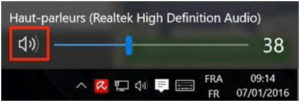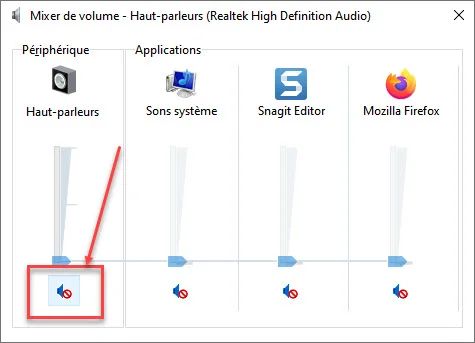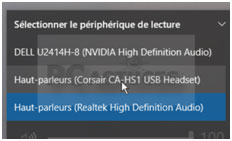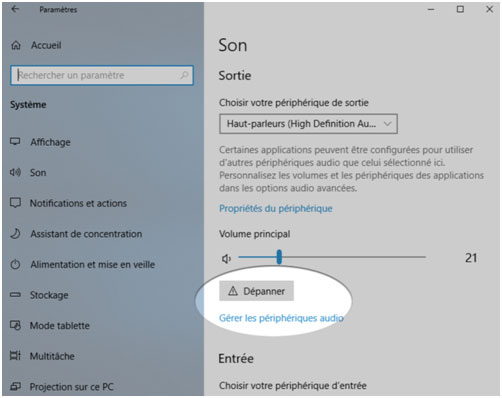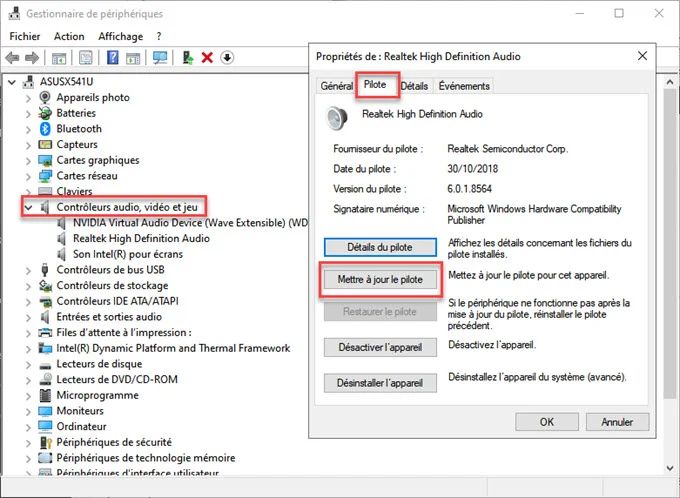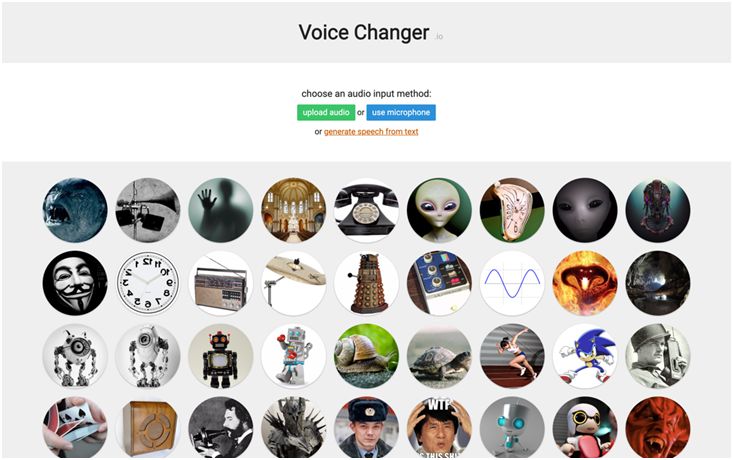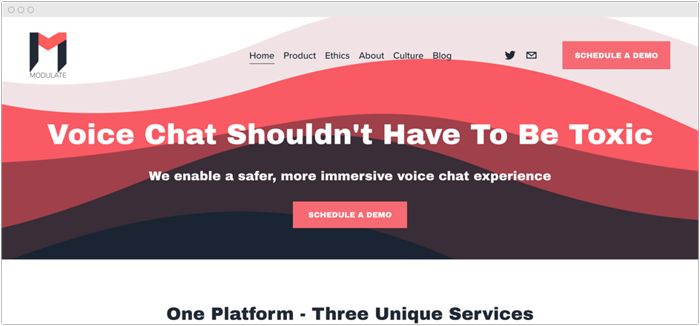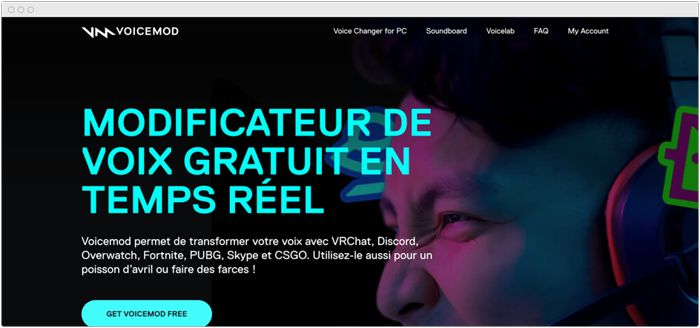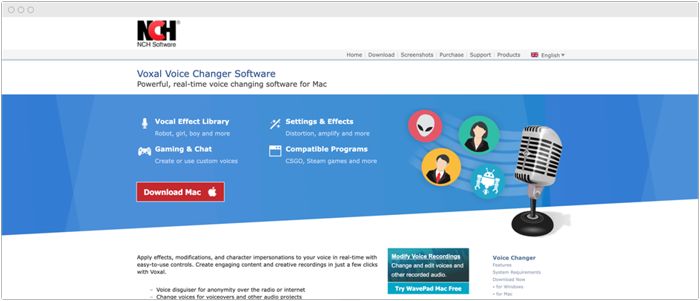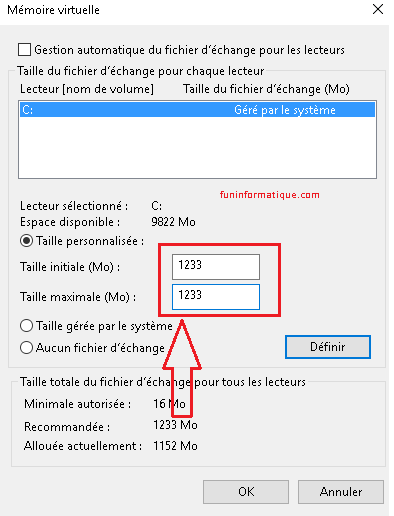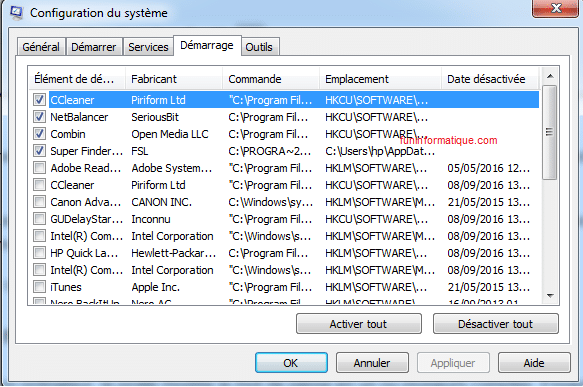Allez reconnaissez-le ! Vous avez forcément essayé plus d’une fois de vous faire passer pour quelqu’un d’autre lors d’un canular téléphonique. A moins que vous ayez des talents d’imitateurs, votre canular est très certainement tombé à l’eau.
La technologie audio est aujourd’hui tellement avancée qu’il est possible pour tout le monde de modifier sa voix en direct, et de manière fluide.
Voici une comment vous y prendre pour transformer votre voix d’homme en femme en directe.
Voix enregistrée ou en directe, une question de prix
Et oui ! Bien que cette technologie tende à se démocratiser, elle reste encore relativement coûteuse. Vous trouverez toutes sortes de logiciels, et de site Internet vous proposant de modifier gratuitement votre voix. Cette modification, plus ou moins réussie, ne s’appliquera que sur des enregistrements effectués au préalables.
C’est le cas, par exemple de Voice Changer, un site Internet gratuit et proposant de nombreux effets (pas tous de très bonne qualité). Vous pourrez vous enregistrer en utilisant votre microphone ou un fichier audio se trouvant sur votre ordinateur (maximum 100mb). Son utilisation est donc très limitée.
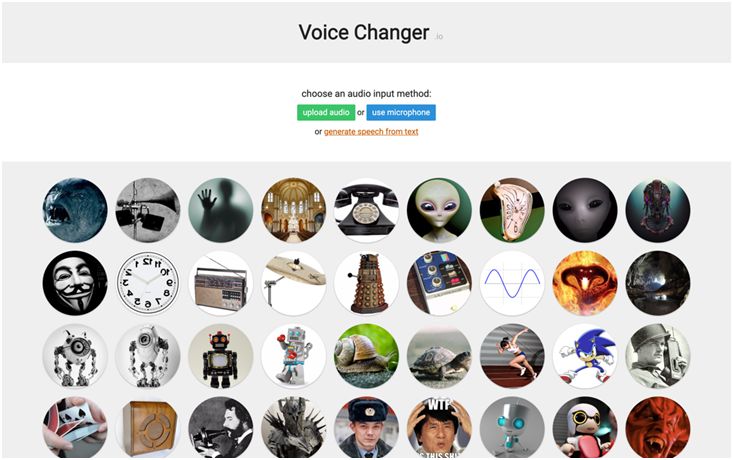
La plupart des logiciels et sites proposant le changement de voix en direct vous demanderont de payer, une seule fois ou un abonnement, pour utiliser ce service. Mais dès lors que vous faites cela, un univers de possibilité s’offre à vous.
La plupart de ces logiciels sont compatibles avec les plateformes en ligne, dès lors que vous utiliserez votre microphone. Il sera par exemple très facile de vous faire passer pour une femme pendant une partie de Call of Duty, ou pendant un live sur Twitch par exemple.
Ces logiciels fonctionnent également sur des plateformes de communication telles que Skype, ou Microsoft Teams. Pratique pour faire une blague à vos collègues pendant les heures de bureau.
Des applications mobiles pour transformer votre voix sont également disponibles. Là encore, faites très attention ! Les téléphones mobiles sont protégés contre ce type d’application.
Aucune application gratuite ne propose de modification en directe pour les appels via le réseau mobile. Moyennant des sommes allant jusqu’à quelques dizaines d’euros, vous pourrez acheter des crédits pour que votre voix devienne celle d’une femme pendant vos appels. Votre appel passe par l’un des serveurs de l’application qui modifie votre voix avant d’arriver vers votre interlocuteur.
Quel logiciel utiliser pour transformer ma voix en femme
De nombreux logiciels sont disponibles en ligne pour vous permettre de transformer votre voix d’homme en femme, ou avec de l’effet que vous désirez.
Modulate
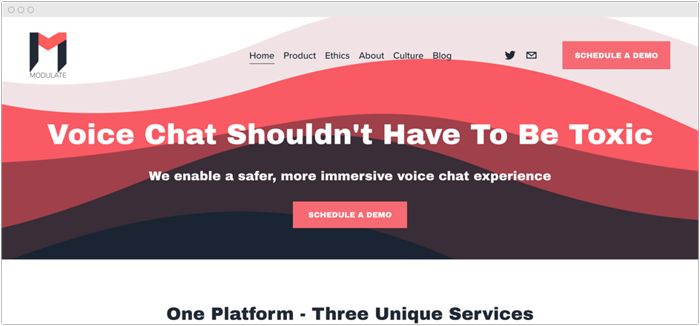
Modulate est un vrai spécialiste de la voix sur Internet. La solution propose plusieurs fonctionnalités utilisant la voix dans différent contexte. Celle qui nous intéresse ici s’appelle Modulate’s Voice Wear et vous permet de choisir entre 100 filtres différents.
L’IA de la plateforme, bien qu’entraîné en anglais, est capable de reconnaître certaines particularités de la langue française comme notre « r » incomparable.
VOICEMOD
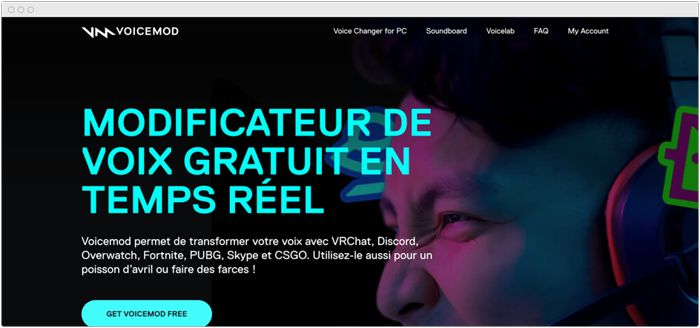
Voicemod est la plateforme la plus appréciée des gamers, ou de ceux qui souhaitent faire des farces en ligne. Et pour cause, elle permet de changer votre voix directement dans les jeux auxquels vous jouez.
Seul petit inconvénient, un PC sous Windows sera nécessaire (la version Mac est en cours de développement). Bien évidemment, la démo gratuite sera limitée et vous aurez rapidement à mettre la main à la poche (il faut bien faire vivre les développeurs, n’est-ce pas ?).
Ce logiciel est idéal pour changer sa voix sur discrod, Skype ou Fortnite.
Voxal Voici Changer et AV Voice Changer
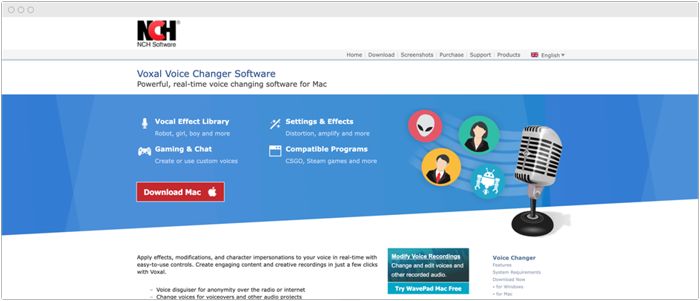
Voxal Voice Changer et AV Voice Changer sont deux solutions à mettre dans la catégorie des logiciels un peu plus classique. Vous les téléchargez sur votre PC ou Mac, vous appliquez les réglages qui vous conviennent, et c’est parti ! Comme tout logiciel de ce type, il faudra bien évidemment payé pour accéder à toutes les fonctionnalités.
Vous voilà fin prêt à transformer votre voix d’homme en femme, ou en robot, ou en extra-terrestre. C’est comme vous voulez, on ne vous jugera pas !
The post Transformer une voix d’homme en femme en directe first appeared on FunInformatique.